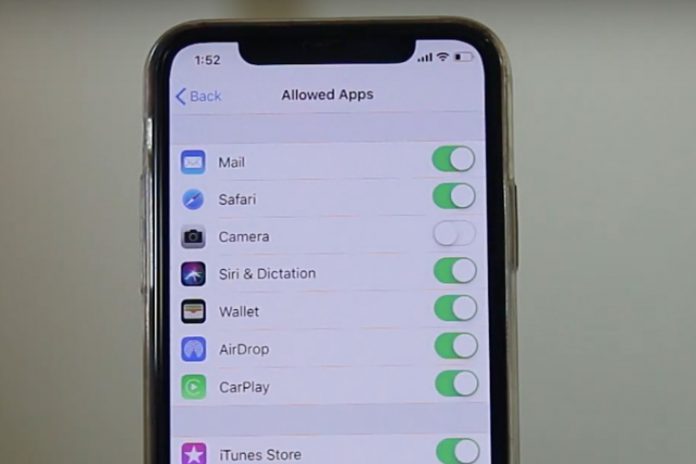
Privatliv er vigtigt, og du kan fjerne kameraet fra din iPhone-låseskærm ved hjælp af de indbyggede indstillinger. Apple-teamet har tilføjet nok muligheder i iOS til at aktivere/deaktivere funktioner fra enheden for at forbedre sikkerheden og privatlivets fred. I denne vejledning vil jeg dække løsningen, hvor du kan fjerne kameraet fra din iPhone-låseskærm fra iOS 11, 12, 13 og 14. Vi har kigget på indstillingerne i tre forskellige versioner, fordi Apple har foretaget masser af ændringer for at opfylde moderne standarder.
Sådan deaktiverer du kameraet fra låseskærmen i iOS 13
opdaterer software til den nyeste iOS 13-version, fordi det vil fjerne kendte fejl og mangler og tilbyde et stabilt miljø. Sørg for at læse hele vejledningen ordentligt, og hvis du bruger en ældre enhed, skal du gå videre til næste del.
- Åbn “Indstillinger”, og klik på “Skærmtid” for at fortsætte.
- Tryk på “Indhold & Privatlivsbegrænsninger” for at fortsætte. Som standard vil den være slået til, men hvis den ikke er det, skal du trykke på for at slå den til.
- Gå tilbage og tryk på “Tilladte apps” for at fravælge kamera-appen.
- Find “Kamera” og skift til at slå den fra.
Lås nu telefonen, og bekræft derefter, om kamerafunktionen mangler på låseskærmen eller ej. iPhone, der kører iOS 13, bør ikke have kameraindstillingen på låseskærmen, og du kan altid tilbageføre ændringerne ved at følge instruktionerne bagud.
Sådan fjerner du kameraet fra låseskærmen i iOS 12 og 11
iOS 12
Jeg må sige, at iOS 12 har forskellige muligheder, når det kommer til at fjerne funktioner fra låseskærmen. Vi vil se på et lignende sæt instruktioner, men en anden metode her. Løsningen virker på alle versioner af iOS 12, herunder 2020-sikkerhedsopdateringer.
- Gå til “Indstillinger” og åbn “Skærmtid”.
- Tryk på “Indhold & Privatlivsbegrænsninger” for at fortsætte.
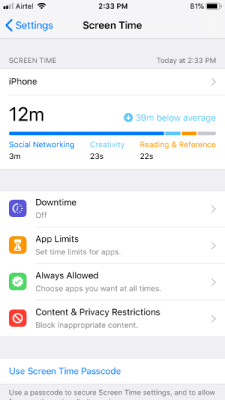
- Tryk på “Indhold & Privatlivsbegrænsninger” i indstillingen.
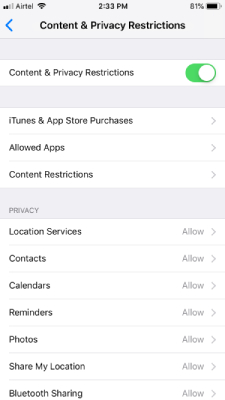
- Gå tilbage, og tryk på “Altid tilladt” for at fortsætte.

- Find kamerafunktionen i indstillingen.
- Tryk på den røde knap til at fjerne, og tryk derefter på “Fjern” for at fuldføre processen.
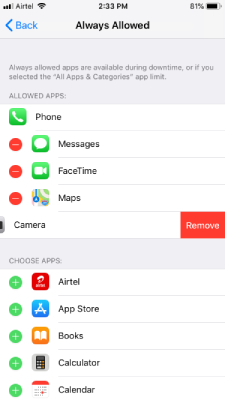
Du behøver ikke genstarte telefonen, for at handlingen træder i kraft. Lås enheden, og kontrollér, om kameraet vises på låseskærmen. I modsætning til de tidligere versioner og den nyeste version er iOS 12 Screen Time-grænsefladen lidt anderledes i dette tilfælde.
iOS 11
Apple iOS-begrænsninger er en traditionel løsning, der banede vejen for de begrænsninger for privatliv &indhold, som vi har i dag. Jeg skal indrømme, at iOS 11 havde en nemmere måde at fjerne kameraadgang fra låseskærmen.
- Åbn “Indstillinger” og derefter “Generelt” for at fortsætte.
- Find og tryk nu på “Begrænsninger” for at fortsætte.
- Indtast adgangskoden til begrænsninger.
- Desaktiver “Kamera”-appen fra indstillingen.